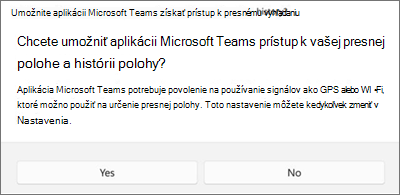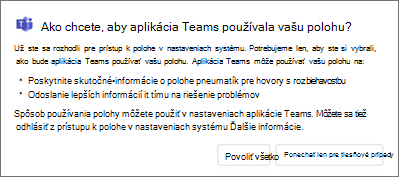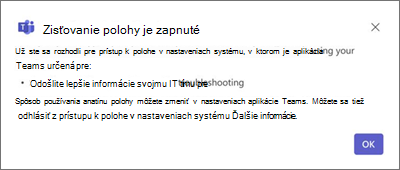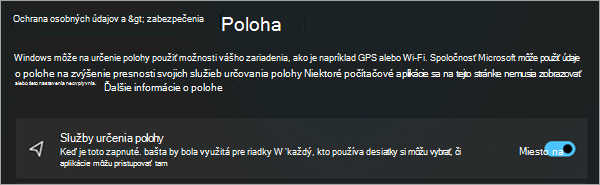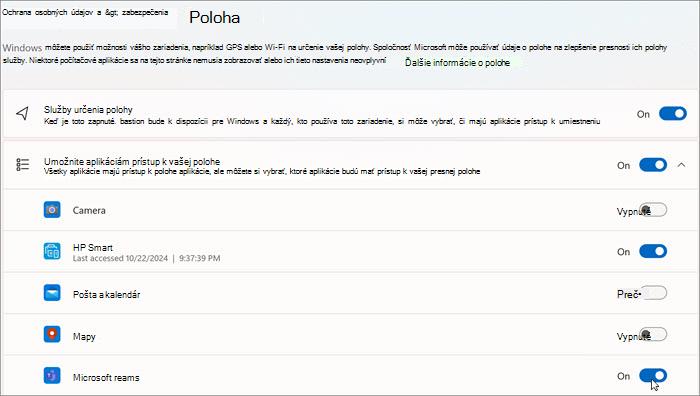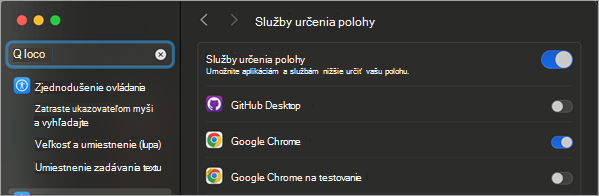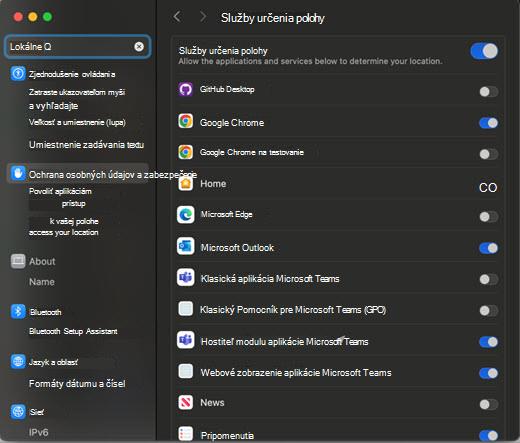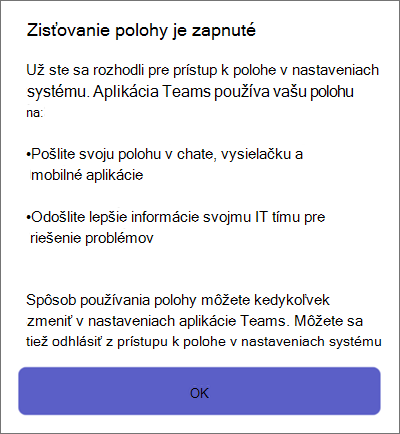Spravovanie zdieľania polohy v aplikácii Microsoft Teams
Vzťahuje sa na
Obsah tohto článku
Súhlas so zdieľaním polohy v operačnom systéme
Súhlas so zdieľaním polohy v aplikácii Teams
Zapnutie lokalizačných služieb v operačnom systéme
Povolenie prístupu k vašej polohe aplikácii Teams
Pridanie, úprava alebo obnovenie tiesňového umiestnenia v aplikácii Hovory
Súhlas so zdieľaním polohy na úrovni operačného systému
Niektoré funkcie v aplikácii Microsoft Teams sa spoliehajú na správne zdieľanie polohy. Máte na výber, kedy a ako môže aplikácia Teams používať vaše údaje o polohe.
Keď sa prvýkrát prihlásite do aplikácie Teams, operačný systém vás vyzve, aby ste súhlasili s tým, aby aplikácia Teams umožnila prístup k vašej presnej polohe a histórii polohy.
Ak je prístup k polohe spravovaný vaším IT Spravovanie, fyzickú adresu na tiesňové hovory môžete pridať manuálne prostredníctvom aplikácie Hovory cez Teams.
Zapnutie alebo vypnutie služieb určovania polohy v operačnom systéme
Ak chcete povoliť alebo zakázať lokalizačné služby, musíte najskôr v nastaveniach operačného systému poskytnúť aplikácii Teams povolenia na umiestnenie.
-
Nastavte si službu určenia polohy systému Windows a nastavenia ochrany osobných údajov.
Povolenie prístupu k vašej polohe aplikácii Teams
V Windows 11 verzii 24H2 alebo novšej:
-
Zapnite služby určenia polohy.
-
Zapnite možnosť Umožniť aplikáciám prístup k vašej polohe.
-
Zapnite aplikáciu Microsoft Teams.
Pridanie, úprava alebo obnovenie tiesňového umiestnenia v aplikácii Hovory
Miesto pre tiesňové prípady môžete skontrolovať pod klávesnicou na vytáčanie v časti Hovory alebo v dolnej časti sekcie Hovorov v nastaveniach aplikácie Teams.
Poznámka: Miesto pre tiesňové prípady môžete upravovať len v hovoroch.
Na klávesnici na vytáčanie v Teams pridajte, potvrďte, upravte alebo obnovte miesto pre tiesňové prípady.
-
Prejdite na hovory na ľavej strane aplikácie Teams.
-
Vyberte miesto pre tiesňové prípady.
-
Vyberte položku Upraviť.
-
Aktualizujte svoju adresu.
Obsah tohto článku
Súhlas so zdieľaním polohy v operačnom systéme
Súhlas so zdieľaním polohy v aplikácii Teams
Zapnutie lokalizačných služieb v operačnom systéme
Povolenie prístupu k vašej polohe aplikácii Teams
Pridanie, úprava alebo obnovenie tiesňového umiestnenia v aplikácii Hovory
Súhlas so zdieľaním polohy v operačnom systéme
Niektoré funkcie v aplikácii Microsoft Teams sa spoliehajú na správne zdieľanie polohy. Máte na výber, kedy a ako môže aplikácia Teams používať vaše údaje o polohe.
Keď sa prvýkrát prihlásite do aplikácie Teams, operačný systém vás vyzve, aby ste súhlasili s tým, aby aplikácia Teams umožnila prístup k vašej presnej polohe a histórii polohy.
Ak je prístup k polohe spravovaný VAŠÍM IT Spravovanie, fyzickú adresu na tiesňové hovory môžete pridať aj manuálne prostredníctvom aplikácie Hovory cez Teams.
Súhlas so zdieľaním polohy v aplikácii Teams
Po otvorení aplikácie Teams sa zobrazí výzva na výber spôsobu, akým má aplikácia používať vašu polohu.
-
Výberom položky Povoliť všetky udeľte aplikácii Teams úplný prístup k polohe pre tiesňové hovory a prehľady IT Spravovanie.
-
Ak chcete obmedziť používanie polohy iba na tiesňové volania, vyberte možnosť Zachovať tiesňové prípady .
Poznámky:
-
Dôrazne sa odporúča povoliť všetkým , aby správcovia IT mohli naďalej riešiť a riešiť problémy so sieťou.
-
Táto výzva sa zobrazí len raz, dokonca aj vtedy, ak polohu zapnete alebo vypnete.
V závislosti od politík nastavených správcom sa môže zobraziť iná verzia tejto výzvy.
Predvoľby zisťovania polohy môžete kedykoľvek zmeniť.
-
Prejdite do časti Nastavenia a ďalšienastavenia
Ďalšie informácie o používaní údajov o polohe nájdete v službe určenia polohy a ochrane osobných údajov vo Windowse.
Zapnutie lokalizačných služieb v operačnom systéme
Ak chcete povoliť lokalizačné služby, musíte najskôr v nastaveniach operačného systému poskytnúť aplikácii Teams povolenia na umiestnenie.
-
Prejdite na položku Nastavenia.
-
Zapnite služby určenia polohy.
Povolenie prístupu k vašej polohe aplikácii Teams
-
Zapnite služby určenia polohy.
-
Zapnite modul ModuleHost aplikácie Microsoft Teams.
-
Zapnite Microsoft Teams WebView.
Pridanie, úprava alebo obnovenie tiesňového umiestnenia v aplikácii Hovory
Miesto pre tiesňové prípady môžete skontrolovať pod klávesnicou na vytáčanie v časti Hovory alebo v dolnej časti sekcie Hovorov v nastaveniach aplikácie Teams.
-
Prejdite na hovory na ľavej strane aplikácie Teams.
-
Vyberte aktuálne miesto pre tiesňové prípady pod klávesnicou na vytáčanie.
-
Pridajte, potvrďte, upravte alebo obnovte miesto pre tiesňové prípady.
Súhlas so zdieľaním polohy v aplikácii Teams
Pri prvom otvorení aplikácie Teams sa zobrazí výzva na výber spôsobu, akým má aplikácia používať vašu polohu.
-
Výberom položky Povoliť všetky udeľte aplikácii Teams úplný prístup k polohe pre tiesňové hovory a prehľady IT Spravovanie.
-
Ak chcete obmedziť používanie polohy iba na tiesňové volania, vyberte možnosť Povoliť tiesňové prípady .
Poznámka: Dôrazne sa odporúča povoliť všetkým , aby správcovia IT mohli naďalej riešiť a riešiť problémy so sieťou.
V závislosti od politík nastavených správcom sa môže zobraziť iná verzia tejto výzvy.
V zariadeniach spravovaných organizáciou sú tieto nastavenia predvolene zapnuté a vypnúť ich môžu iba IT Spravovanie.
Predvoľby zisťovania polohy môžete kedykoľvek zmeniť.
-
Prejdite na lokalitu>ochrany osobných údajov
Ďalšie informácie o používaní údajov o polohe na tiesňové volania a riešenie problémov s IT v službe určenia polohy vo Windowse a ochrane osobných údajov.
Zapnutie zdieľania polohy v mobilnom zariadení
Vaša poloha sa vyžaduje pre tiesňové služby a na uskutočňovanie a prijímanie hovorov cez verejnú telekomunikačnú službu v niektorých oblastiach.
-
Ak chcete zapnúť alebo vypnúť zdieľanie polohy po nainštalovaní aplikácie Teams, prejdite v zariadení do nastavení aplikácie Teams a povoľte prístup k polohe.
Poznámka: Bez lokalizačných služieb nebudete môcť potvrdiť tiesňové umiestnenie v aplikácii Teams. Všetky miesta pre tiesňové prípady, ktoré ste potvrdili, sa uložia a pri návrate ich nie je potrebné znova potvrdiť. Keď prejdete na nové fyzické umiestnenie, umiestnenie pre tiesňové prípady v Teams sa zmení tak, aby odrážalo to, čo lokalizačné služby zistia.